Mit der Standard- oder Advanced-Lizenz verfügbar.
Abhängig von Ihrer Zugriffsebene und der erforderlichen Aufgabe gibt es mehrere Möglichkeiten des Zugriffs auf das Versorgungsnetz-Dataset, damit es einer aktiven Karte hinzugefügt werden kann.
Im Bereich Katalog  können Sie unter Verwendung der folgenden Registerkarten auf das Versorgungsnetz und die zugehörigen Netzwerkklassen zugreifen:
können Sie unter Verwendung der folgenden Registerkarten auf das Versorgungsnetz und die zugehörigen Netzwerkklassen zugreifen:
- Die Registerkarte Portal: Zeigt das Versorgungsnetz sowie zugehörige Klassen an, wenn Sie mit einem Versorgungsnetz arbeiten, das über eine Enterprise-Geodatabase veröffentlicht wurde. Der Zugriff auf das Versorgungsnetz über die Registerkarte Portal ist für Aufgaben wie das Hinzufügen zu einer aktiven Kartenansicht für die Arbeit mit dem Versorgungsnetz-Layer für Bearbeitungs- oder Analysevorgänge vorgesehen.
- Die Registerkarte Projekt: Zeigt das Versorgungsnetz sowie zugehörige Klassen an, wenn Sie in einer Bereitstellung für Einzelbenutzer oder in einer Enterprise-Bereitstellung arbeiten. Bei der Arbeit in einer Enterprise-Geodatabase wird das Versorgungsnetz unter Datenbanken angezeigt. Grundlage ist eine Datenbankverbindung
 als Datenbankbenutzer, der der Besitzer des Datasets ist. Der Zugriff auf das Versorgungsnetz über die Registerkarte Projekt mit einer Enterprise-Geodatabase ist für Verwaltungsaufgaben und die Konfiguration des Versorgungsnetzes vorgesehen. Das Versorgungsnetz ist in einer Einzelbenutzerbereitstellung unter der verknüpften File- bzw. Mobile-Geodatabase sichtbar.
als Datenbankbenutzer, der der Besitzer des Datasets ist. Der Zugriff auf das Versorgungsnetz über die Registerkarte Projekt mit einer Enterprise-Geodatabase ist für Verwaltungsaufgaben und die Konfiguration des Versorgungsnetzes vorgesehen. Das Versorgungsnetz ist in einer Einzelbenutzerbereitstellung unter der verknüpften File- bzw. Mobile-Geodatabase sichtbar.
Sie können über den Bereich Inhalt auf den Versorgungsnetz-Layer zugreifen, wenn das Versorgungsnetz einer aktiven Kartenansicht  hinzugefügt wird. Im Bereich Inhalt setzt sich der Name des Versorgungsnetz-Layers aus dem Namen des Versorgungsnetzes und dem Suffix "Utility Network" zusammen. Beispiel: "EsriCoOp-Utility Network".
hinzugefügt wird. Im Bereich Inhalt setzt sich der Name des Versorgungsnetz-Layers aus dem Namen des Versorgungsnetzes und dem Suffix "Utility Network" zusammen. Beispiel: "EsriCoOp-Utility Network".
Zugreifen auf die Registerkarte "Utility Network"
Für den Zugriff auf die Registerkarte Utility Network muss sich der Versorgungsnetz-Layer in einer aktiven Kartenansicht befinden. Um Subtype-Layer nutzen zu können, können die Datasets, die mit Subtypes konfiguriert sind, der Karte mithilfe von Subtype-Gruppen-Layern hinzugefügt werden.
Bei der Arbeit mit einer Enterprise-Geodatabase müssen das Versorgungsnetz und die zugehörigen Feature-Classes über einen Feature-Service für das ArcGIS Enterprise-Portal freigegeben werden.
- Klicken Sie auf der Registerkarte Einfügen in der Gruppe Projekt auf Neue Karte
 .
. - Klicken Sie auf der Registerkarte Karte in der Gruppe Layer auf Daten hinzufügen
 und dann auf Subtype-Gruppen-Layer
und dann auf Subtype-Gruppen-Layer  . Navigieren Sie zu der Datenquelle des Versorgungsnetzes, und drücken Sie die Taste Strg, um mit Ausnahme des Versorgungsnetz-Datasets alle zugehörigen Feature-Classes eines Versorgungsnetzes auszuwählen. Klicken Sie auf OK.
. Navigieren Sie zu der Datenquelle des Versorgungsnetzes, und drücken Sie die Taste Strg, um mit Ausnahme des Versorgungsnetz-Datasets alle zugehörigen Feature-Classes eines Versorgungsnetzes auszuwählen. Klicken Sie auf OK.- Bei einem Versorgungsnetz, das mithilfe von Services freigegeben wurde, befindet sich die Datenquelle unter Portal
 .
. - Bei einem Versorgungsnetz in einer Einzelbenutzerbereitstellung befindet sich die Datenquelle unter Projekt oder Computer.
- Bei einem Versorgungsnetz, das mithilfe von Services freigegeben wurde, befindet sich die Datenquelle unter Portal
- Klicken Sie auf der Registerkarte Karte in der Gruppe Layer auf Daten hinzufügen
 . Navigieren Sie zu dem Versorgungsnetz-Dataset
. Navigieren Sie zu dem Versorgungsnetz-Dataset  , und klicken Sie auf OK.
, und klicken Sie auf OK.Die Registerkarte Utility Network wird angezeigt.
- Klicken Sie auf die Registerkarte Utility Network, um sie zu aktivieren.

Zugreifen auf Dirty Areas
Dirty Areas geben an, dass eine Änderung am Netzwerk vorgenommen, in der Netzwerk-Topologie jedoch nicht überprüft wurde. Für den Zugriff auf Dirty Areas muss der Versorgungsnetz-Layer einer aktiven Kartenansicht hinzugefügt werden.
- Stellen Sie sicher, dass das Versorgungsnetz und die zugehörigen Layer einer aktiven Kartenansicht hinzugefügt sind.
- Blenden Sie im Bereich Inhalt den Versorgungsnetz-Layer ein.
Sie können jetzt den Sublayer "Dirty Areas" anzeigen und untersuchen.

Zugreifen auf nicht überprüfte Objekte
Die Tabelle nicht überprüfter Objekte ist eine vom System verwaltete Tabelle, in der Informationen zu den Änderungen gespeichert werden, die an nichträumlichen Objekten und Zuordnungen in einer Telekommunikationsnetzart vorgenommen wurden. Für den Zugriff auf die Tabelle nicht überprüfter Objekte fügen Sie einen Versorgungsnetz-Layer, der eine Telekommunikationsnetzart enthält, in zu einer aktiven Kartenansicht hinzu.
Die Telekommunikationsnetzart ist als Beta-Funktionalität über die Early Adopter Community für ArcGIS Pro und ArcGIS Enterprise verfügbar. Folglich sind einige Links möglicherweise nicht aktiv. Um auf diese Funktionalität zuzugreifen und mehr zu erfahren, treten Sie der Early Adopter Community "Telecom Domain Network" bei.
- Stellen Sie sicher, dass das Versorgungsnetz und die zugehörigen Layer einer aktiven Kartenansicht hinzugefügt sind.
- Blenden Sie im Bereich Inhalt den Versorgungsnetz-Layer ein.
Sie können jetzt die Tabelle nicht überprüfter Objekte anzeigen und untersuchen.
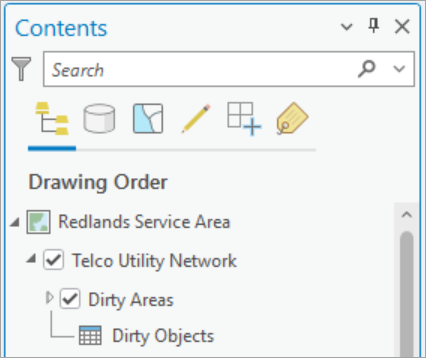
Zugreifen auf Eigenschaften des Versorgungsnetzes
Das Dialogfeld Layer-Eigenschaften bietet eine zentrale Stelle zum Anzeigen von Informationen über den aktuellen Zustand und die aktuelle Konfiguration des Versorgungsnetzes. Alle Änderungen, die Sie bei der Arbeit mit dem Versorgungsnetz und seiner Konfiguration vornehmen, werden hier angezeigt.
In den folgenden Schritten wird zusammengefasst, wie mithilfe des Bereichs Inhalt das Versorgungsnetz-Dataset einer aktiven Kartenansicht hinzugefügt wird.
Tipp:
Sie können die Eigenschaften des Versorgungsnetzes auch über eine Geodatabase oder eine Datenbankverbindung im Bereich Katalog im Kontextmenü "Eigenschaften" eines Versorgungsnetz-Datasets aufrufen.Führen Sie die folgenden Schritte aus, um das Dialogfeld Layer-Eigenschaften für das Versorgungsnetz aufzurufen:
- Stellen Sie sicher, dass das Versorgungsnetz und die zugehörigen Layer einer aktiven Kartenansicht hinzugefügt sind.
- Klicken Sie im Bereich Inhalt mit der rechten Maustaste auf den Versorgungsnetz-Layer, und klicken Sie auf Eigenschaften, um das Dialogfeld Layer-Eigenschaften zu öffnen.
Es werden mehrere Standardregisterkarten aufgeführt. Die Registerkarten Allgemein, Metadaten und Quelle enthalten allgemeine Informationen zum Layer.
- Klicken Sie auf die Registerkarte Netzwerkeigenschaften, um ausführliche Informationen zum Versorgungsnetz zu erhalten.